如何始终在 MacOS Catalina 用户主目录中显示库文件夹
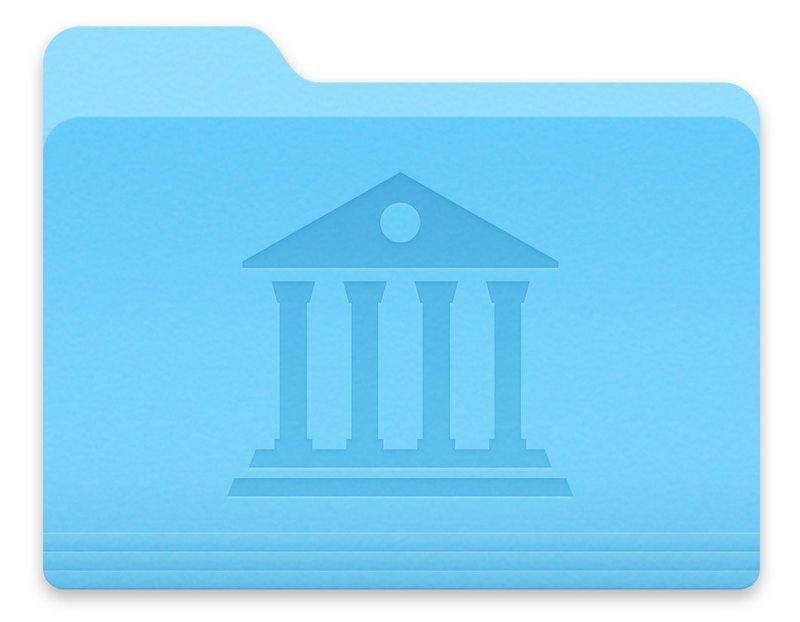
出于各种原因,更高级的 Mac 用户可能希望让用户 ~/Library 文件夹始终在其主目录中可见。
在 MacOS Catalina 中,您可以通过切换 Finder 中的设置选项让用户库文件夹始终显示和可见。
本文将向您展示如何做到这一点,最终结果是活动用户的 ~/Library 文件夹始终在他们的主文件夹中可见。
无论您是经常弄乱用户 ~/Library 文件夹,还是出于其他原因只是希望它始终可见,您都可以对 Finder 视图选项进行简单调整,以始终显示 Library 目录。
如何在 MacOS Catalina 中显示用户 ~/Library 文件夹
以下是如何使 Library 文件夹在 MacOS Catalina 的用户主目录中始终可见:
- 如果您尚未使用 Mac OS Finder,请转到
- 通过下拉“转到”菜单并选择“主页”转到用户主文件夹
- 现在下拉“查看”菜单,然后从菜单选项中选择“查看选项”
- 找到“显示库文件夹”的设置并切换它以选中设置,这将立即显示主目录中的用户库文件夹
![]()
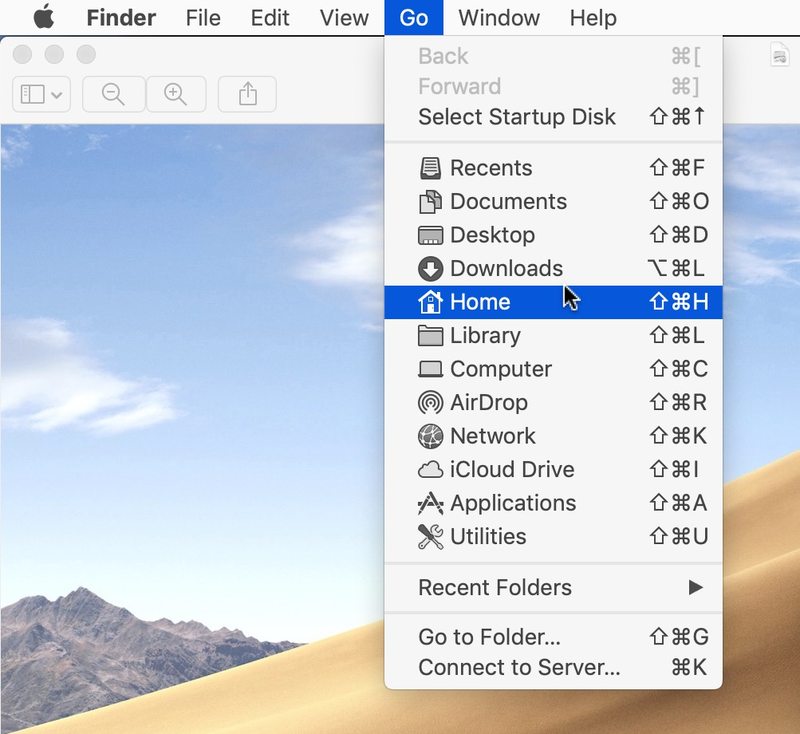
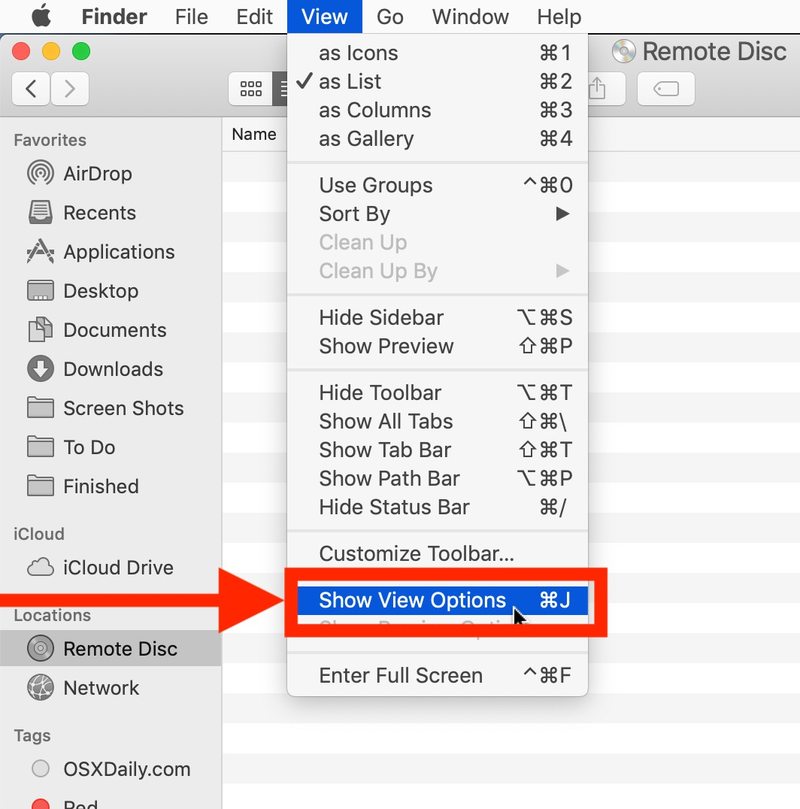
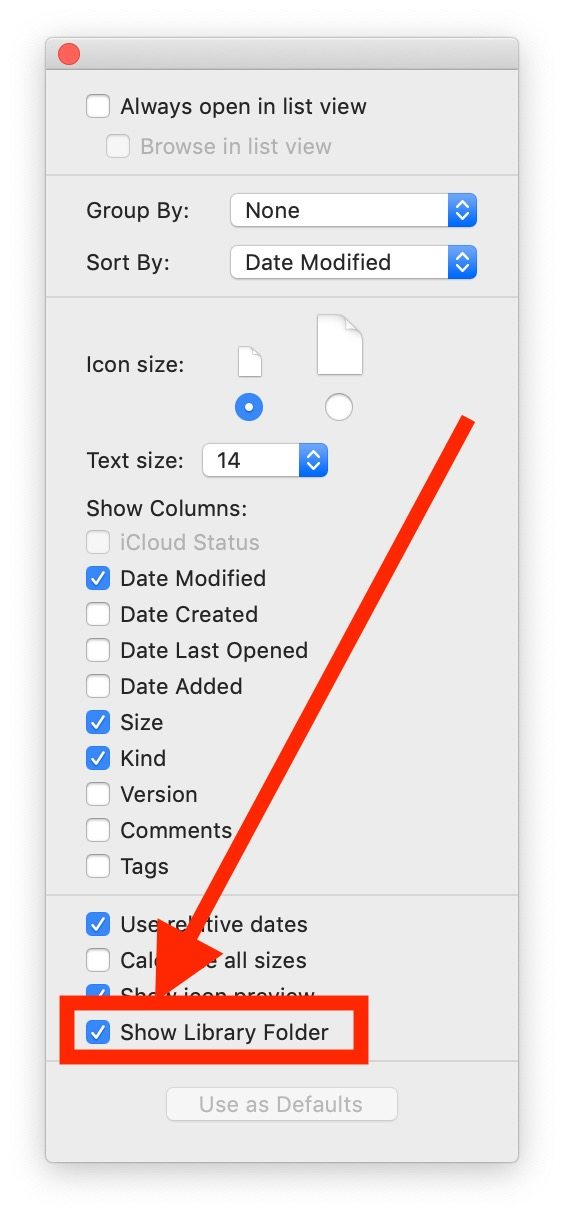
更改会立即生效,用户 ~/Library 文件夹在选中设置时立即可见。
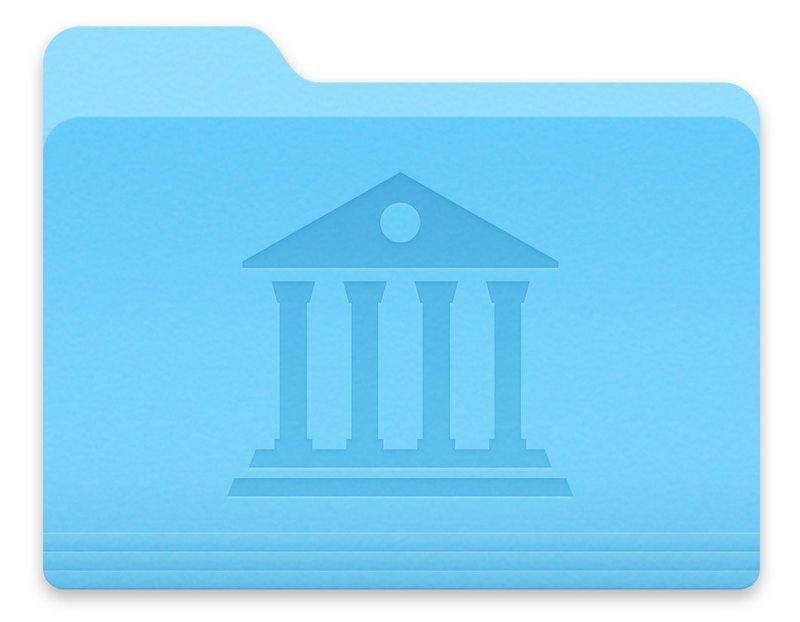
请注意,当用户主文件夹是活动的 Finder 窗口时,您必须进行此更改,否则“显示库文件夹”设置选项将不会在视图选项中显示。
如果您希望再次隐藏用户库文件夹,只需返回查看选项并取消选中该设置即可。
您也可以随时通过“前往”菜单临时访问用户库文件夹。
对于它的价值,这个设置调整选项对 MacOS Catalina 来说并不新鲜(默认情况下也不会隐藏用户库文件夹,现在许多 Mac OS 版本都在这样做),您可以使用相同的方法 < a href="https://ipressx.com/show-user-library-folder-macos-sierra/">访问并显示 macOS Mojave、High Sierra 和 Sierra 中的用户库文件夹 如果您碰巧将其他 Mac 与不同版本的系统软件一起使用。
如前所述,这主要适用于出于各种原因经常使用 ~/Library 文件夹的高级用户,大多数 Mac 用户可以忽略这一点并且不使该 Library 目录始终可见。
